Hoe kan ik het venster bevriezen met behulp van de excel-sneltoets?
In Excel is Paneel bevriezen een functie die wordt gebruikt om deelvensters te bevriezen of te vergrendelen terwijl u ergens in het blad bladert, om de vastgelopen gegevens zichtbaar te maken.
Wanneer gebruikers met enorme datasets werken, geven ze er de voorkeur aan om de koptekst of enkele specifieke rijen en kolommen te bevriezen, zodat ze altijd zichtbaar zijn wanneer ze naar een deel van het blad scrollen.
Met het deelvenster Vastzetten kunnen gebruikers alleen de koptekst of alleen de eerste kolom bevriezen, of de combinatie van specifieke rijen en kolommen op basis van hun behoeften.
Sneltoets om het deelvenster in Excel te bevriezen
Anders → W → F → R (alleen koptekst vastzetten)
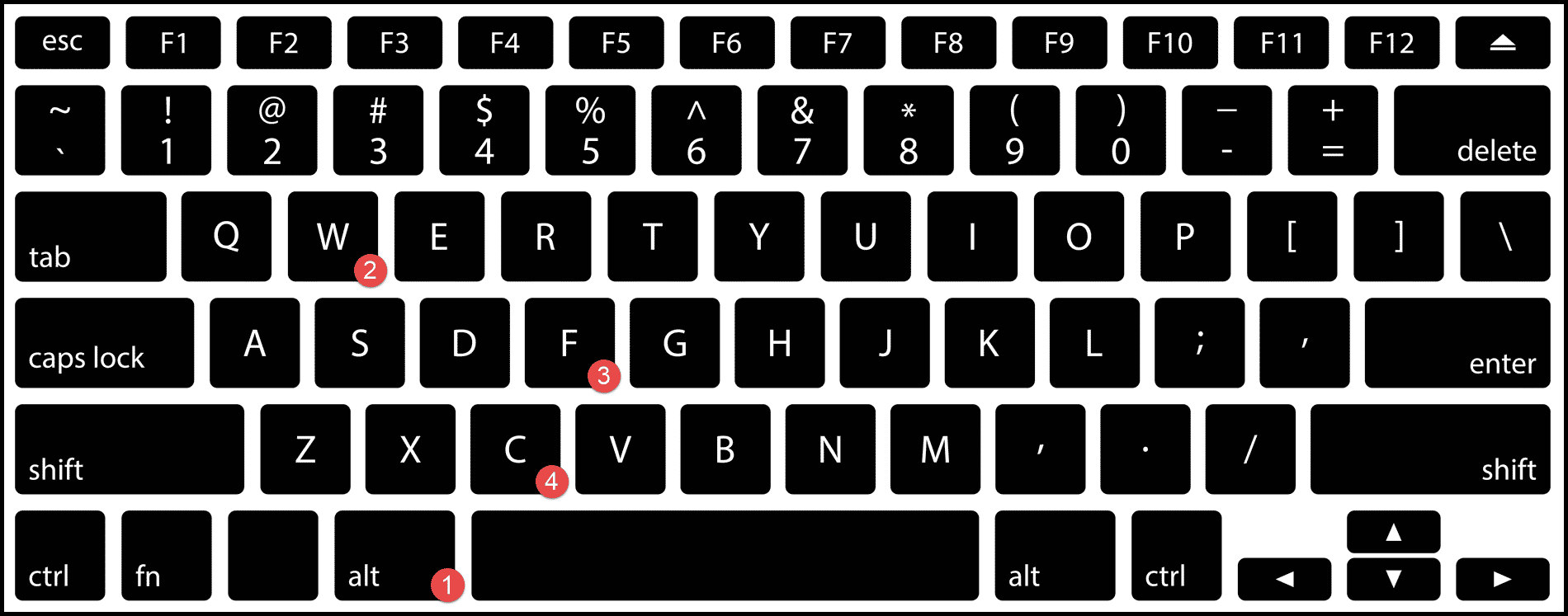
Alt → W → F → C (om alleen de eerste kolom te bevriezen)
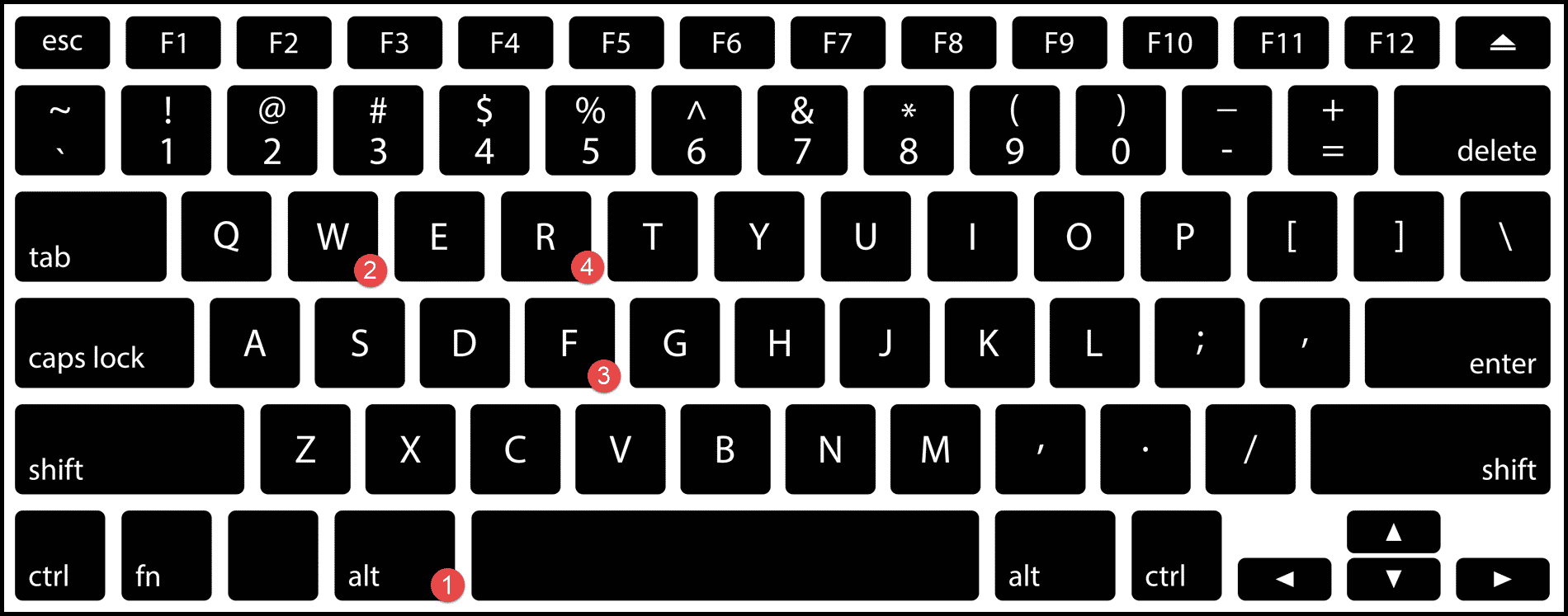
Alt → W → F → F (om de combinatie van rijen en kolommen te bevriezen, of om het reeds bevroren deelvenster te deblokkeren)
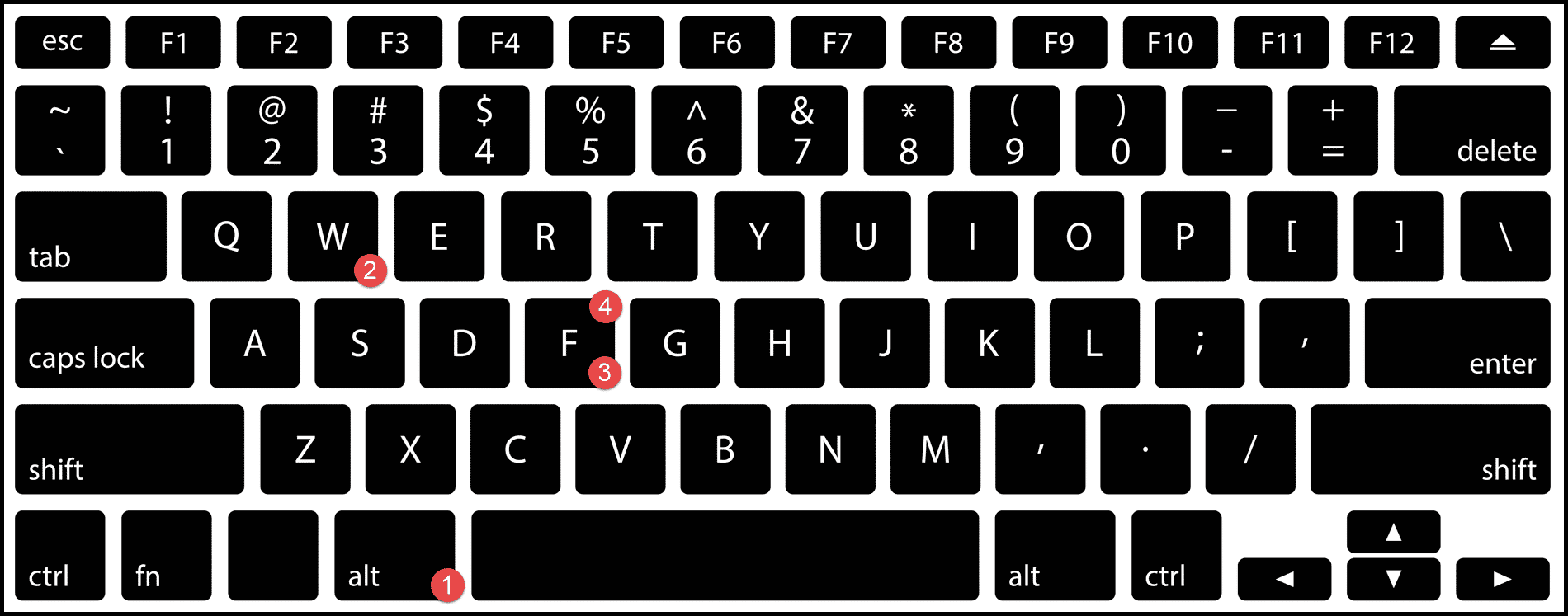
Stappen om het deelvenster te bevriezen met behulp van een sneltoets
- Om alleen de koptekstrij (eerste rij) te bevriezen, klikt u eenvoudig ergens in het blad en drukt u achtereenvolgens op “Alt → W → F → R”. Uw koptekstrij wordt bevroren en is altijd zichtbaar, zelfs als u ergens naartoe scrolt in het blad.
- Als u naar rechts wilt scrollen en de eerste kolom wilt bevriezen in plaats van de rij, klikt u eenvoudig ergens in het blad en drukt u achtereenvolgens op “Alt → W → F → C”, waarna uw eerste kolom wordt bevroren.
- Om de specifieke rij- en kolomcombinatie te bevriezen, navigeert u naar de cel links en boven de kolom en rijen die u wilt bevriezen. Druk vervolgens op “Alt → W → F → F” en uw rijcombinatie en kolommen worden aan elkaar bevroren.
- Om het venster te ontgrendelen, drukt u eenvoudig op “Alt → W → F → F”.
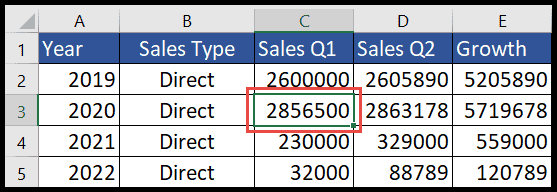
In de bovenstaande afbeelding gingen we eerst naar cel C3 en drukten vervolgens op Alt → W → F → F, waardoor de rijen boven deze cel en de kolommen aan de linkerkant van deze cel nu bevroren zijn als we naar beneden scrollen, zullen de eerste twee rijen zijn altijd zichtbaar en als we naar rechts scrollen zijn de eerste twee kolommen altijd zichtbaar.
Meer tutorials
⇠ Terug naar Excel-snelkoppelingen (PDF-spiekbriefje)